PS把湖边风景照转成艺术效果
- 2021-05-13 22:54
- 来源/作者:PS学堂/情非得已
- 己被围观 次
本教程主要使用Photoshop把湖边照片转成黄调艺术纹理效果,教程过程不是很难,效果也不错,喜欢的朋友可以一起来学习吧。
效果图:
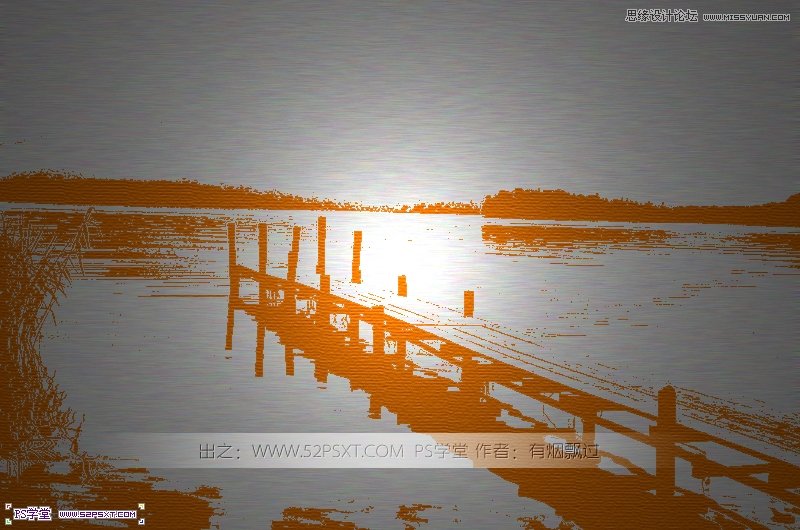
素材:

1.打开素材图,新建图层“灰色”,编辑填充50%灰色。

执行滤镜--杂色--添加杂色,设置如下:
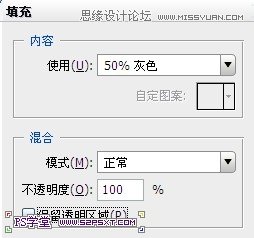
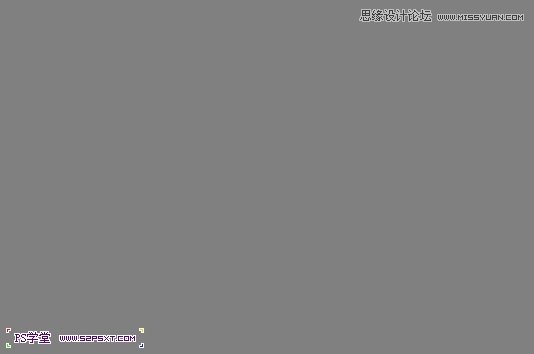
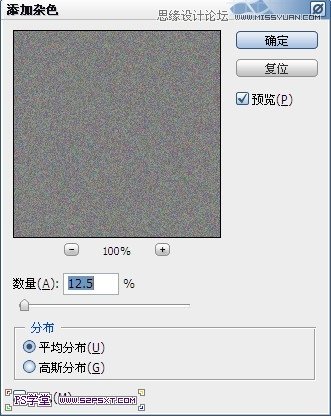
继续执行滤镜--模糊--动感模糊,设置如下:
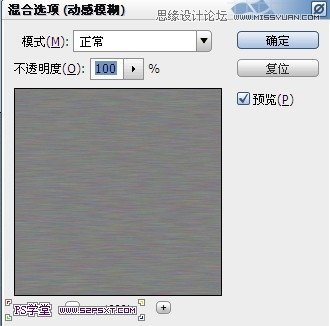
这样我们艺术画的背景做好了
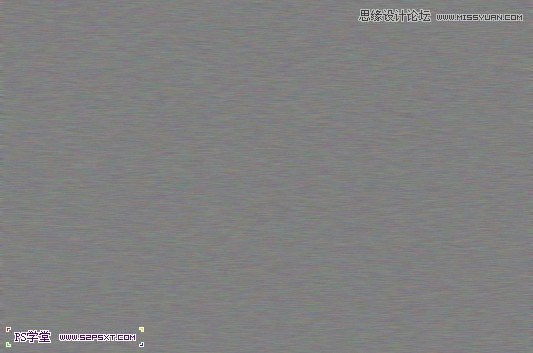
(责任编辑:极限)
*PSjia.COM 倾力出品,转载请注明来自PS家园网(www.psjia.com)
下一篇:PS给国外美女照片转逼真手绘效果




